Как да създадете изображение на диск на UltraISO: Инструкция
Всеки знае, че програмата UltraISO съдържа само по себе сикуп най-различни инструменти, за да работи с файлове с изображения и др. За да се изброят всички тях, разбира се, не е достатъчно за една статия, която е защо в тази статия ще се спра на само част от функционалната софтуера представени, а именно как да се създаде образ на диска в UltraISO и как да пишат изображението до USB флаш устройство.
дефиниция

Преди да ви кажа как да създадете дисково изображение вUltraISO, струва си да се изясни за невежите, че изобщо е така. Така че дисковото изображение или, както се нарича и виртуален диск, често е необходимо за бързо прехвърляне на файлове от един компакт-диск / DVD-ROM на друг.
Наред с други неща, тя се използва за създаваневиртуално устройство в компютъра. Това устройство е практически същото като физическото, но единствената разлика е, че го създавате сами на компютъра и не е нужно да използвате устройството на компютъра.
Създайте дисково изображение
Така че сега нека разгледаме бързо инструкциите как да създадем изображение на диск в UltraISO.
На първо място, стартирайте програмата, между другото, вече на този етап образът е създаден. След това е желателно да го преименувате, за да намерите бързо на компютъра в бъдеще. Това се прави, както следва:
Задръжте курсора на мишката над името на изображението и се намира в горния ляв ъгъл на панела.
Кликнете върху десния бутон на мишката.
От контекстното меню изберете "Преименуване".
След това просто въведете името, което искате, и натиснете ENTER.
След преименуването си си заслужава да се постави в нашия образфайлове. Това става с помощта на проводник, който се намира в долния ляв ъгъл и е подписан като "Каталог". В него намерете файловете, от които се нуждаете, и ги преместете в областта надясно.
След извършените манипулации остава само да се запази изображението. Това се прави по два начина:
Натиснете CTRL + S.
Кликнете върху бутона "Файл", разположен над лентата с инструменти, и изберете реда "Запазване".
След това се отваря прозорецът на Explorer, където стетрябва да изберете папката, в която ще се запази вашето изображение. След като се преместите в желаната директория, трябва да изберете формата. Съветваме ви да изберете .iso, тъй като това е естественият формат на програмата UltraISO. Ако обаче възнамерявате да използвате създадения файл в друг софтуер, можете да го запазите в подходящите формати.

На тази инструкция, как да създадете изображение на диска в UltraISO, е завършено, сега отидете директно във втората функция на програмата.
Напишете дисково изображение на флаш устройството
Втората важна функция на програмата е възможността за запис на създаденото изображение на диска на USB флаш устройство. Сега ще разгледаме подробно как да напишете изображението, създадено в UltraISO, на USB флаш устройство.
Така че, за това ще ви трябва:
Стартирайте програмата като администратор.
Кликнете върху бутона "Отваряне", който се намира на втората лента с инструменти на профила. Можете също така да направите това, като кликнете върху бутона "Файл" и изберете тази опция оттам.
В прозореца на файловия мениджър, който се показва, трябва да отидете в папката, където се намира желаното изображение, и кликнете върху бутона "Отвори", след като сте го избрали преди това.
Кликнете върху бутона "Бутон", който се намира над лентата с инструменти и в менюто, което се показва, изберете реда "Запис на изображение на твърдия диск".
Ще се покаже прозорец, в който трябва да конфигурирате записа, като зададете всички необходими параметри. Правенето на най-доброто е в съответствие с изображението, което ще бъде приложено по-долу.
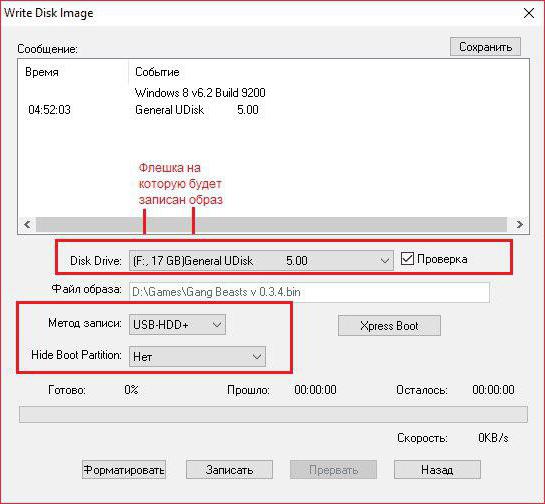
След конфигурирането трябва да форматирате устройството,ако има файлове върху него, кликнете върху бутона "Форматиране". След като процесът приключи, можете веднага да кликнете върху бутона "Запис". След това процесът на записване ще започне. Това трае дълго време, така че сега можете да направите свой собствен бизнес.
заключение
Затова разбрахме как да направим дисково изображение в UltraISO и как да го напишем на флаш устройство. Както можете да видите, няма нищо сложно в това, основното е да следвате указанията, дадени по-горе.





